wps打印出来的表格字体过小的解决教程
时间:2023-03-31 08:53:09作者:极光下载站人气:131
wps软件中强大的功能吸引了不少用户前来使用,这些功能在其它办公软件的支持下,可以让用户用来编辑不同类型的文件,很好的满足了用户编辑文件的需求,因此wps软件深受用户的喜爱和欢迎,当用户在wps软件中打印表格文件时,有时表格的字体大小是很适中的,但是打印出来的表格内文本字体就很显小,这种情况用户该如何解决呢,其实这种情况是因为用户设置了缩放比例造成的,用户在软件中找到打印缩放功能并将其设置为无打印缩放样式即可解决问题,那么接下来就让小编来向大家介绍一下解决打印出来的表格字体过小的方法吧,希望用户在看了小编的教程后,能够从中获取到有用的经验。
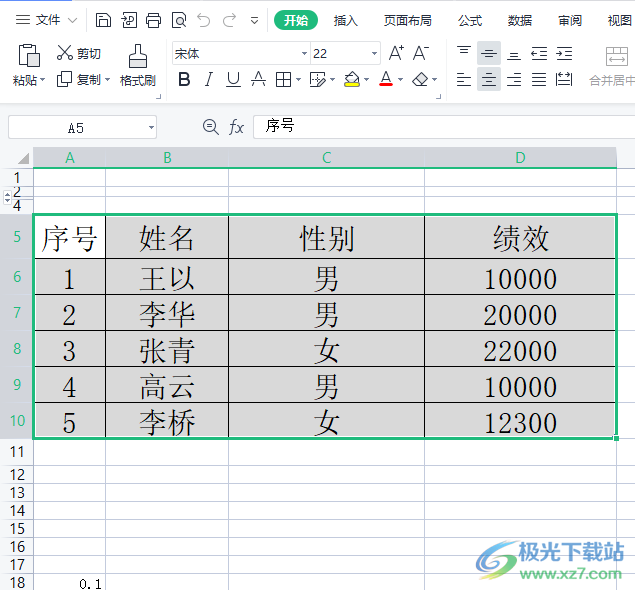
方法步骤
1.用户在电脑桌面上打开wps软件,并进入到表格文件的编辑页面上
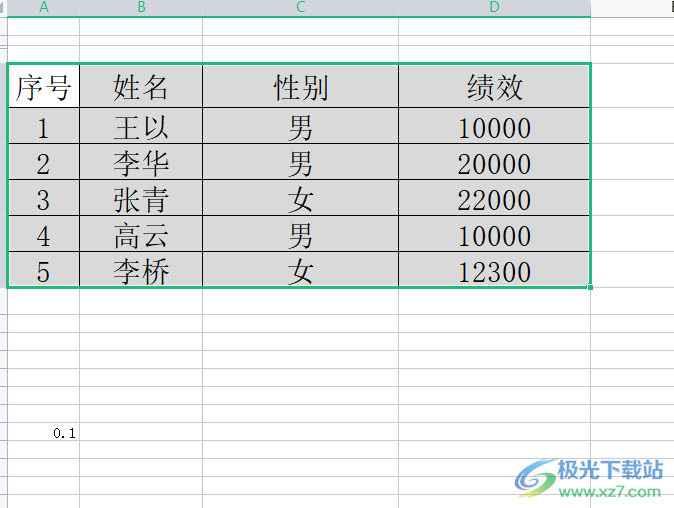
2.接着用户点击页面上方菜单栏中的页面布局选项,将会显示出相关的选项卡,用户选择其中的打印缩放选项
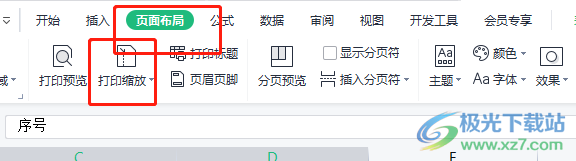
3.这时会弹出下拉菜单,用户选择其中的无缩放选项就可以了
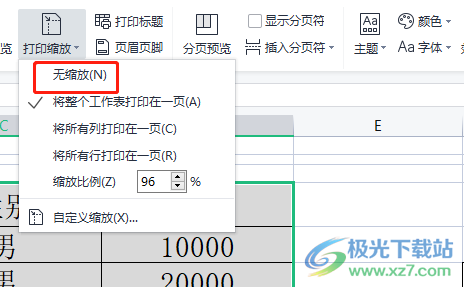
4.或者用户在快速访问工具栏中找到并点击打印预览图标,进入到打印预览窗口中

5.用户在打印预览窗口中后,需要点击工具栏中缩放比例选项上方的方框中的下拉箭头,将会拓展出选项卡,用户选择其中的无打印缩放选项即可

6.设置好后,用户直接按下左侧的直接打印按钮就可以查看打印出来的表格字体大小了
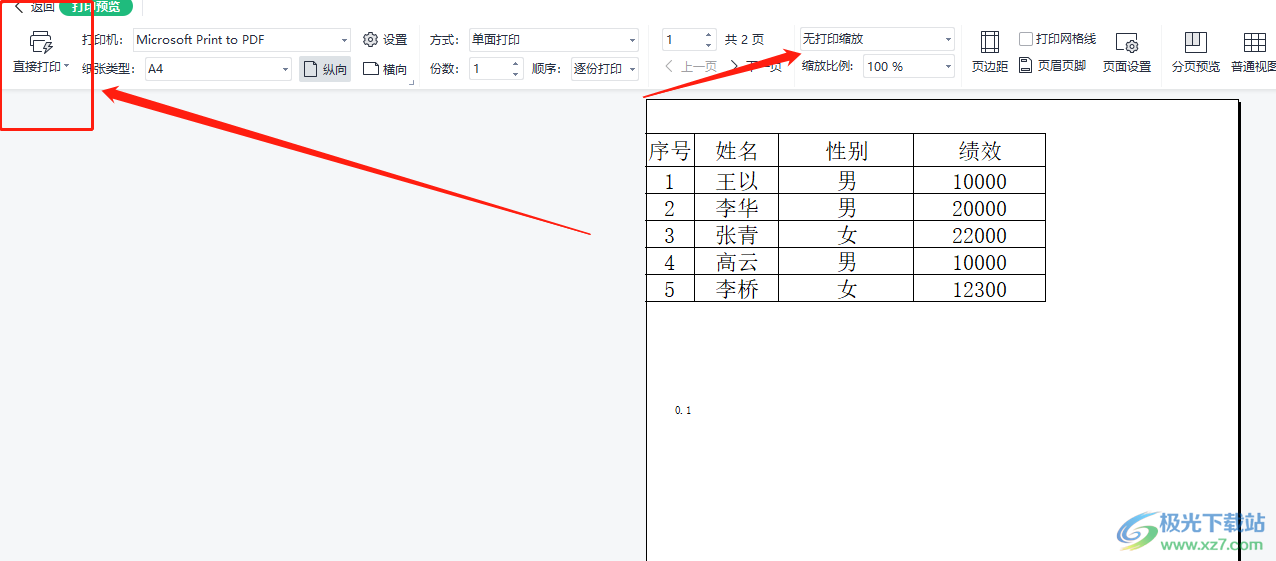
用户在wps软件中编辑好表格文件内容后,选择将其打印下来,会发现原本显示正常的字体,打印出来就很显小,这种情况用户就需要将软件中的打印缩放功能设置为无打印缩放的样式即可解决,方法是很简单的,因此感兴趣的用户快来看看小编整理出来的教程吧。
相关推荐
相关下载
热门阅览
- 1百度网盘分享密码暴力破解方法,怎么破解百度网盘加密链接
- 2keyshot6破解安装步骤-keyshot6破解安装教程
- 3apktool手机版使用教程-apktool使用方法
- 4mac版steam怎么设置中文 steam mac版设置中文教程
- 5抖音推荐怎么设置页面?抖音推荐界面重新设置教程
- 6电脑怎么开启VT 如何开启VT的详细教程!
- 7掌上英雄联盟怎么注销账号?掌上英雄联盟怎么退出登录
- 8rar文件怎么打开?如何打开rar格式文件
- 9掌上wegame怎么查别人战绩?掌上wegame怎么看别人英雄联盟战绩
- 10qq邮箱格式怎么写?qq邮箱格式是什么样的以及注册英文邮箱的方法
- 11怎么安装会声会影x7?会声会影x7安装教程
- 12Word文档中轻松实现两行对齐?word文档两行文字怎么对齐?
网友评论